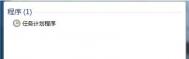win7怎样实时监控程序整体运行情况
以前内存比较小的时候,一些特别占用内存的额软件总是让我们深恶痛绝,于是,通过任务管理器或者其他第三方软件来快速找出占用资源最多的程序其实大家经常做的。那么win7里面,这样的事情一般都是谁来做的呢?其实如果要监控运行程序和网络使用的全部情况,大家可能就会想到使用任务管理器,其实这个已经OUT了。
(本文来源于图老师网站,更多请访问http://m.tulaoshi.com)win7系统里面其实有个更加专业强大的工具,就是Win 7资源监视器。这个可以很好的了解系统的进程以及服务。不过功能强大,操作可能也存在着一些麻烦,具体的调可能比较麻烦,操作如下:
直接鼠标右键点击Win 7的任务栏,选择里面的启动任务管理器命令,然后在控制台窗口里面单击性能标签。标签打开之后,单击里面的 资源监视器按键,这时候就可以打开资源监视器。

其实具体操作起来确实有点麻烦的,不过也有比较简单的方法。www.Tulaoshi.com我们打开win7纯净版64位进程列表中,在里面能够看到进程名perfmon.exe,不过这个性能监视器也没法显示资源监视器,因此考虑到命令行参数相关的问题,才添加了参数/res。通过测试显示正常,因此我们能够创建快捷方式指向C:WindowsSystem32perfmon.exe /res,这样利用这个快捷方式就能够迅速的实现Win 7资源监视器的调用。

注:更多精彩教程请关注图老师电脑教程栏目,图老师电脑办公群:189034526欢迎你的加入
win7旗舰版电脑不能上网,显示无法连接到Internet怎么办
1.首先,咱们可以从未识别的网络入手,点击该网络后方的自定义按钮,这个时候就会出现如下图中所示的自定义网络设置窗口了,咱们可以检查一下,是否在之前的设置中,咱们将自己的win7旗舰版电脑网络设置成了公用,如果是的话,咱们需要将设置更改为专用,然后点击更改,关闭窗口。

2.这个时TuLaoShi.com候,咱们的win7旗舰版电脑会更具用户的更改开始自动的检测,接下来,咱们就可以开始设置IP了,咱们右键点击本地连接,选择数学,然后双击其中的internet 协议版本4,在弹出来的窗口中,咱们就可以对IP地址等信息进行设置了。

3.完成设置之后,咱们先停用一下本地连接,之后重新启动,再试着连接一下网络,应该就可以正常使用了。
注:更多精彩教程请关注图老师电脑教程栏目,图老师电脑办公群:189034526欢迎你的加入
Vmware fusion 7安装win7虚拟机教程
准备工作:
1、下载并安装Vmware Fusion 7 Mac版
2、Windows 7的系统安装镜像文件
下面开始正式安装步骤:
(本文来源于图老师网站,更多请访问http://m.tulaoshi.com)1、启动Vmware Fusion 7

2、如果没有安装任何虚拟机,会弹出创建虚拟机界面,我们可以选择从光盘或映像文件中安装,也可以导入同一个网络中的 PC。当然快捷、最简单的方式依然是选择下载的 Windows 镜像

3、在创建新的虚拟机界面,可以点击下方的使用其他光盘映像,找到并选择下载好的 Windows 安装盘文件。

4、载入 Windows 安装文件后,可以选择快捷安装,唯一需要输入的就是账户名。密码以及 Windows 产品密匙都可以选择不填。选择要安装的Windows版本,确定好用户名后点击继续。

5、VMware Fusion 和 Parallels Desktop 都支持三种 OS X 与 Windows 的集成方式,最简单的就是在独立的窗口中运行 Windows ,也就是图片中的更加独立,以及将两个系统的功能和应用相互连接,也就是图片中的更加无缝。Parallels Desktop 中叫做融合模式。最后,就是让 Windows 占据整个屏幕。我们可以根据自己的需要以及对 OS X 系统的熟悉程度选择集成级别,如果更熟悉 OS X ,可以选择更加独立,如果更熟悉 Windows ,可以选择更加无缝。

6、当虚拟机配置完成后,VMware Fusion 7 会给出总结,包括客户机操作系统、账户名、内存等信息,如果确认无误可以点击完成并开始 Windows 8.1 虚拟机安装。VMware Fusion 7 的 Windows 系统安装也不需要任何操作,完成上面的配置后,VMware Fusion 会自动开始安装。我们只需要等待即可。

7、下面就进入到熟悉的Windows 7的安装界面,耐心等待即可。

8、安装过程中,会重启两次,继续等待即可。

9、如果安装好Windows系统后出现分辨率无法设置、网卡驱动异常等问题,建议重新安装Vmware Tools,具体操作方法详见图老师小编之前的教程
注:更多精彩教程请关注图老师图老师教程 频道